Maison >Problème commun >Apprenez à connecter l'imprimante dans Win10
Apprenez à connecter l'imprimante dans Win10
- PHPzavant
- 2023-07-15 17:53:176574parcourir
Si l'ordinateur n'est pas connecté à une imprimante, l'impression et les autres fonctions ne peuvent pas être utilisées normalement. De nos jours, les imprimantes partagées sont connectées à de nombreux endroits, alors comment connecter l'imprimante sous Win10 ? L'éditeur ci-dessous vous apprendra comment connecter l'imprimante sous win10.
Les étapes spécifiques sont les suivantes :
1. Sur le bureau de l'ordinateur, cliquez sur l'icône Windows dans le coin inférieur gauche, puis cliquez sur l'icône des paramètres.
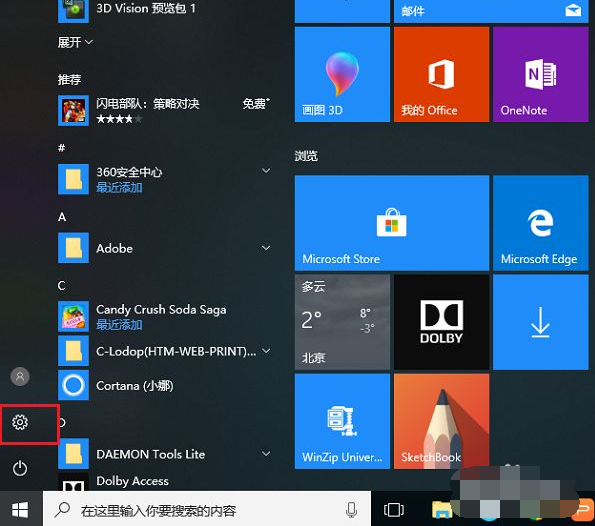
2. Après être entré dans l'interface des paramètres Windows, cliquez sur Appareils.
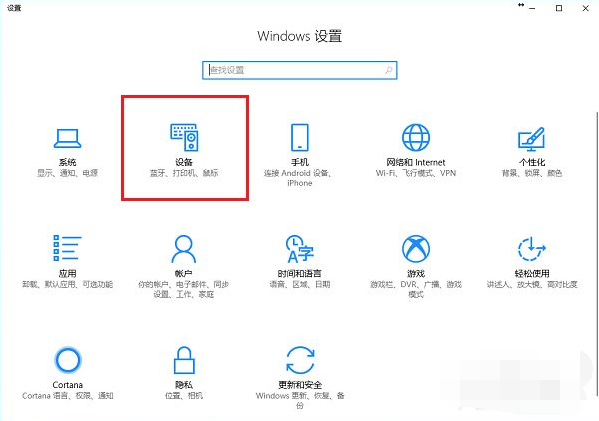
3. Après avoir accédé à l'interface des paramètres de l'appareil, cliquez sur Imprimantes et scanners et choisissez d'ajouter une imprimante ou un scanner.
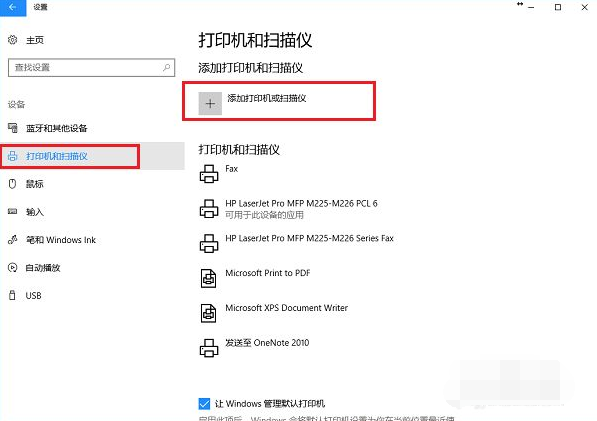
4. Si cette imprimante a été partagée sur le réseau, vous pouvez la rechercher directement. Cliquez sur Ajouter un périphérique et vous avez terminé. Il n'est pas nécessaire d'installer un pilote.
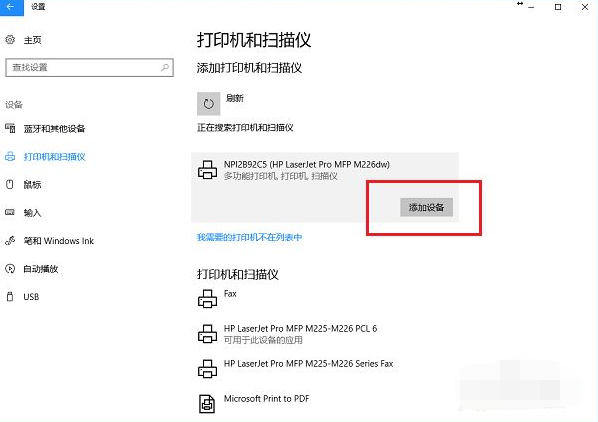
5. Vous pouvez voir que le périphérique d'impression a été ajouté avec succès.
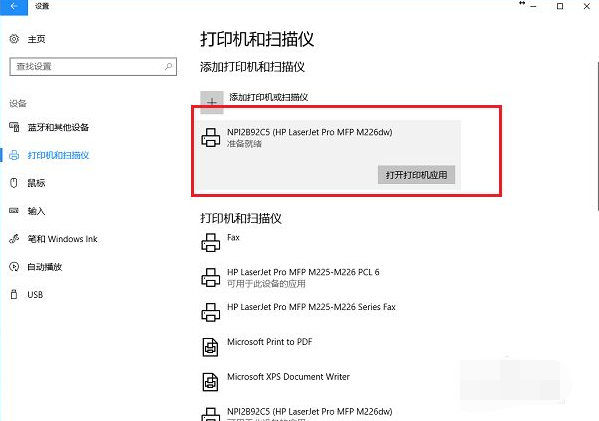
6. Cliquez pour ouvrir l'application d'impression et vous pourrez imprimer le fichier directement.
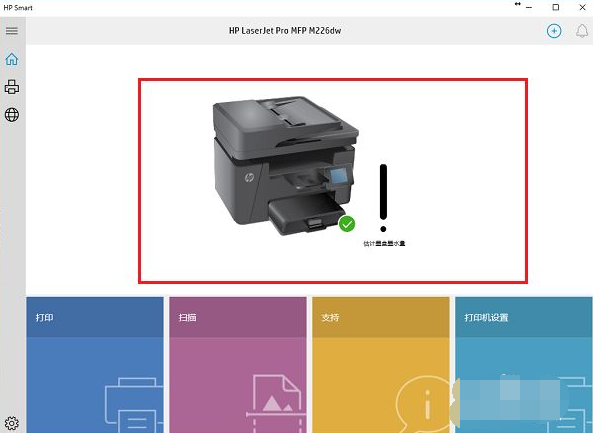
7. Si l'imprimante n'est pas trouvée, cliquez sur "L'imprimante dont j'ai besoin n'est pas dans la liste".
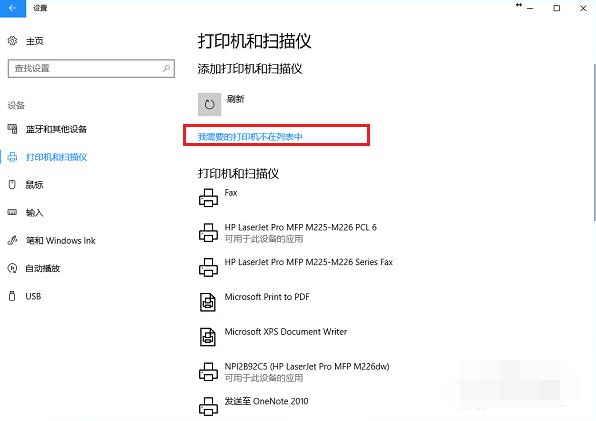
8. Après avoir accédé à l'interface d'ajout d'imprimante, sélectionnez "Ajouter une imprimante à l'aide de l'adresse TCP/IP ou du nom d'hôte", cliquez sur Suivant, entrez l'adresse IP et le port, cliquez sur Suivant, sélectionnez si vous souhaitez partager et ajoutez avec succès l'imprimante. imprimante.
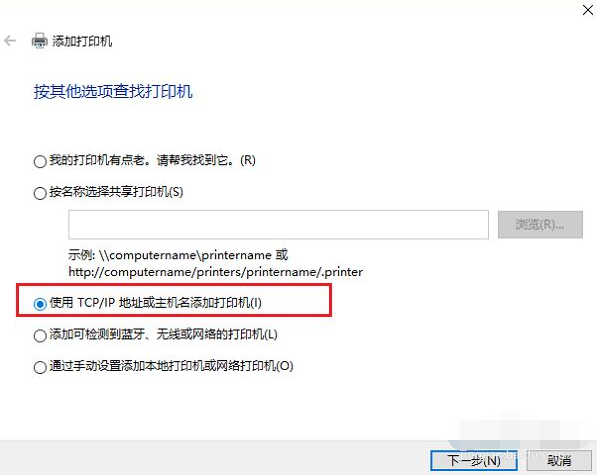
Ce qui précède explique comment connecter l'imprimante sous Win10. Les amis dans le besoin peuvent se référer au tutoriel pour l'utiliser.
Ce qui précède est le contenu détaillé de. pour plus d'informations, suivez d'autres articles connexes sur le site Web de PHP en chinois!
Articles Liés
Voir plus- Le démarrage est lent après la réinstallation de Win7. La solution au démarrage lent sur un ordinateur Win7 après la réinstallation du système.
- Comment prolonger la durée de vie de la batterie de votre Apple Watch
- Comment accéder aux cartes médicales (celles de quelqu'un et la vôtre) sur iPhone
- Quelles sont les normes de formatage du texte Web ?
- Où demander la fermeture du magasin Kuaishou ?

